iPhone에서 더 많은 저장 공간을 구입하는 방법[2023]
게시 됨: 2023-03-27iPhone을 사용하는 것이 아무리 멋지더라도 iPhone이 대부분의 Android 스마트폰보다 더 비싼 경향이 있다는 데 모두 동의할 수 있습니다. 가격이 비싸기 때문에 많은 iPhone 구매자가 기본 스토리지 변형을 선택합니다. 최신 iPhone 모델에는 128GB의 기본 스토리지가 제공되지만 기술 발전 및 스토리지 요구 사항을 고려할 때 여전히 훨씬 적습니다. 더 나쁜 것은 무엇입니까? 구형 iPhone에는 64GB 또는 32GB의 저장 공간이 있습니다.
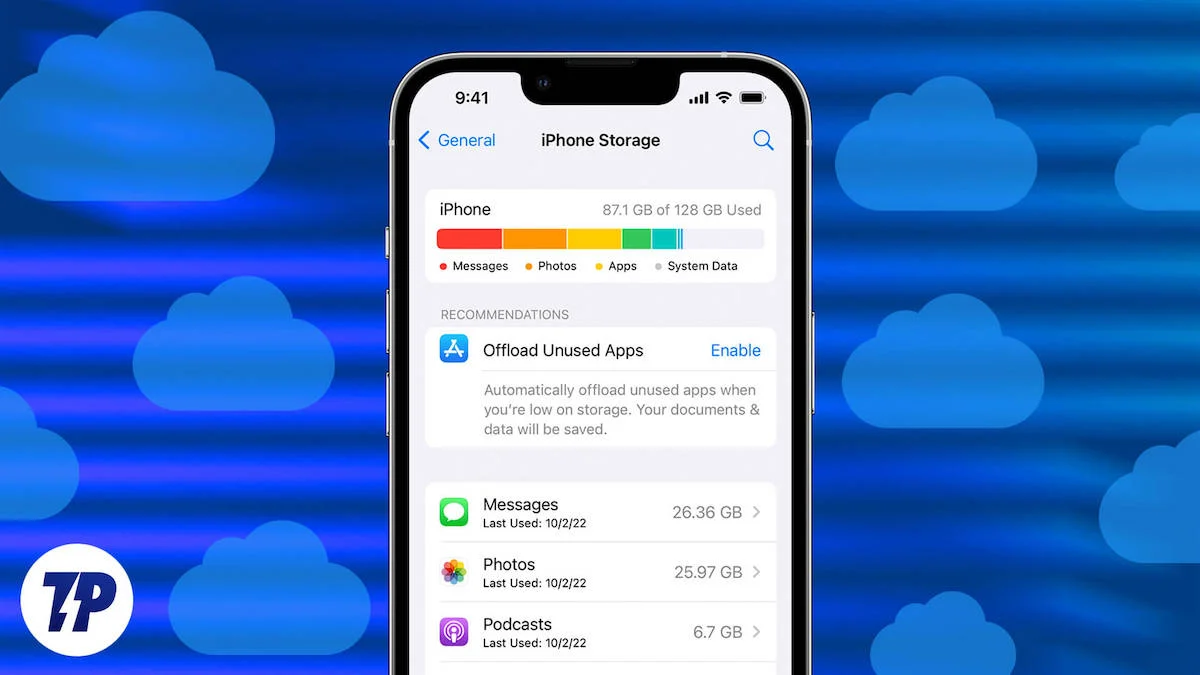
이러한 iPhone 모델을 소유하고 있으면 저장 공간이 빨리 부족합니다. iPhone을 구입한 후에는 iPhone의 내장 스토리지를 확장할 수 없다는 것은 당연합니다.
그러나 iPhone에서 더 많은 저장 공간을 구입하는 데 사용할 수 있는 몇 가지 방법이 있습니다. 그리고 여기 이 기사에서는 iPhone에서 더 많은 저장 공간을 구입하는 방법에 대한 모든 것을 설명했습니다.
목차
iPhone에서 더 많은 저장 공간을 구입해야 하는 이유는 무엇입니까?
iPhone에서 더 많은 저장 공간을 구입하는 단계를 계속하기 전에 먼저 iPhone에 더 많은 저장 공간이 필요한 이유를 이해하겠습니다. 다음은 가장 일반적인 사용 사례 중 일부입니다.
- 대용량 미디어 파일 : 새로운 iPhone에는 고해상도 카메라가 장착되어 있습니다. 이 iPhone으로 찍은 사진과 비디오는 내장 스토리지를 매우 빠르게 채웁니다.
- iCloud 백업 : iCloud 백업은 iPhone 데이터의 복사본을 저장하므로 iPhone을 분실하거나 손상된 경우 복원할 수 있습니다. iPhone에서 iCloud 백업을 활성화하려면 더 많은 iCloud 저장 공간이 필요합니다.
- iOS 앱 및 업데이트 : iPhone에 여러 앱이 설치되어 있고 기본 모델 iPhone을 소유하고 있는 경우 조만간 저장 공간이 부족해질 수 있습니다. 뿐만 아니라 업데이트할 때마다 앱의 저장 공간 요구 사항이 증가합니다. 이 모든 것이 iPhone에 더 많은 저장 공간이 필요하게 만들 수 있습니다.
- 메시징 앱 미디어 : iMessage 및 WhatsApp과 같은 인스턴트 메시징 서비스를 사용하고 많은 미디어를 보내거나 받는 경우 iPhone에서 많은 저장 공간을 차지합니다.
- 게임 : iPhone에 여러 게임이 설치되어 있는 경우 대부분의 iPhone 저장 공간을 차지할 수 있습니다.
iCloud 저장 공간이 부족하면 기기가 백업되지 않으며 새로운 비디오와 사진이 iCloud Drive 또는 iCloud 사진에 업로드되지 않습니다. 다른 iCloud 앱과 메시지는 기기 간에 동기화되지 않으며 iCloud 이메일도 작동하지 않습니다.
iPhone용 추가 저장 공간을 구입할 때 고려해야 할 사항은 무엇입니까?
위와 유사한 사용 사례 중 하나가 있고 iPhone에서 더 많은 저장 공간을 구입하고 싶다고 가정해 보겠습니다. 먼저 개인의 요구 사항을 파악하는 것이 가장 좋습니다. iPhone에 대용량 미디어 파일이 저장되어 있는 경우 클라우드 스토리지 서비스에 백업할 수 있습니다. 대용량 미디어 파일을 저장하기 위해 외부 저장소를 고려할 수도 있습니다.
iCloud 백업이 최우선 순위이고 Windows 또는 Mac 컴퓨터가 있는 경우 컴퓨터에 백업할 수 있습니다. 메시징 앱 미디어가 저장 공간을 많이 차지하는 경우 이전 미디어 파일을 삭제할 수 있습니다.
관련 읽기: iCloud에 백업하지 않는 iPhone을 수정하는 7가지 쉬운 방법
마지막으로 외장 드라이브도 고려할 수 있습니다. 외장 드라이브는 일반적으로 "플러그인 플래시 드라이브" 또는 "모바일 드라이브"라고 합니다. 이들은 온라인이나 매장에서 구입할 수 있는 SD 카드 또는 USB 드라이브일 수 있습니다.
iPhone 저장 공간을 늘리는 방법
사용하지 않는 앱 및 파일 삭제, 외부 드라이브 사용, 다른 클라우드 드라이브에 백업 생성, 비디오를 낮은 품질로 변환, 인스턴트 메시징 앱에서 자동 다운로드 비활성화와 같이 iPhone 저장 공간을 늘리는 방법에는 여러 가지가 있습니다. 이러한 각 옵션을 자세히 살펴보겠습니다.
사용하지 않는 앱/파일 삭제
원치 않는 앱과 파일을 삭제하는 것은 저장 공간을 확보하는 가장 쉬운 방법 중 하나입니다. 사용하지 않는 애플리케이션과 파일은 시간이 지남에 따라 많은 스토리지를 소비하므로 스토리지 문제가 발생합니다. 따라서 거의 사용하지 않는 응용 프로그램과 파일을 찾아 삭제하여 여유 공간을 확보하십시오.
iPhone의 저장 공간이 부족할 때 사용하지 않는 앱을 자동으로 교체하는 iPhone의 "사용하지 않는 앱 오프로드" 기능을 켜는 것도 고려할 수 있습니다.
1. iPhone에서 설정 앱을 엽니다.
2. 일반 을 탭합니다.
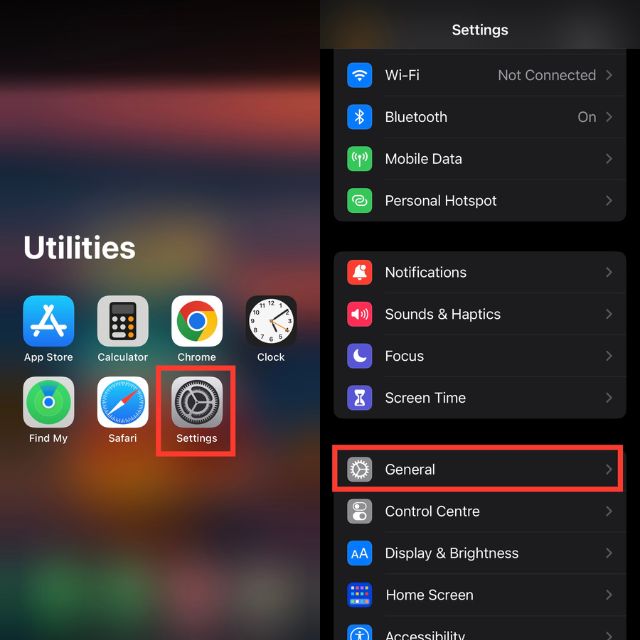
3. iPhone 저장 공간을 클릭합니다.
4. 이제 사용하지 않는 앱 오프로드 옵션을 활성화할 수 있습니다.
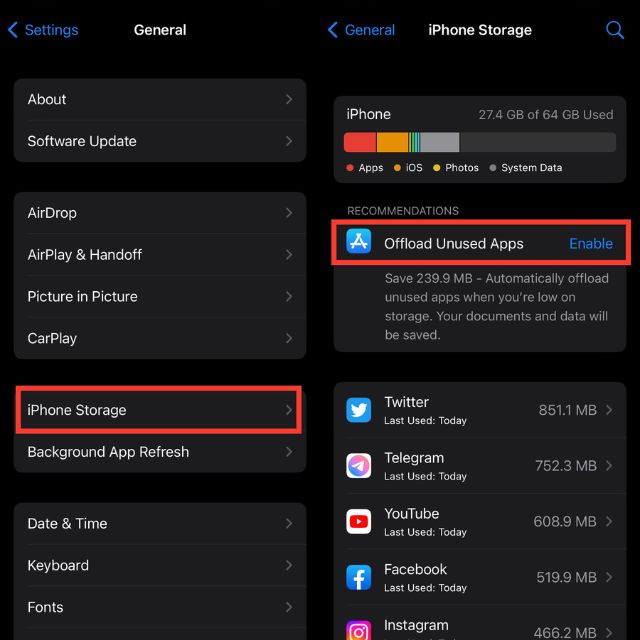
이 옵션을 활성화하면 iPhone의 저장 공간이 소진되면 사용하지 않는 앱이 자동으로 언로드됩니다.
외장 드라이브 사용
외장 드라이브를 사용하여 대용량 미디어 파일을 외장 드라이브로 이동하여 iPhone의 저장 공간을 늘릴 수 있습니다. 외장 드라이브를 iPhone에 연결하려면 Lightning-USB 어댑터만 있으면 됩니다.
파일, 사진 및 비디오를 외장 드라이브에 저장하고 필요할 때 iPhone에서 액세스할 수 있습니다. 많은 파일을 저장해야 하는 경우 iPhone의 공간을 확보할 수 있으므로 훌륭한 대안입니다.
iPhone용 외장 드라이브 구입
아이클라우드+
다음 솔루션은 Apple 고유의 클라우드 스토리지 서비스인 iCloud+ 입니다. iCloud+용 유료 요금제 중 하나에 가입하여 iPhone 저장 공간을 늘릴 수 있습니다. iCloud+로 업그레이드하면 예를 들어 iCloud 사진을 활성화하고 iPhone에 로컬로 저장된 사진을 삭제하여 iPhone에 저장된 일부 데이터를 iCloud로 이동할 수 있습니다.
이 문서의 뒷부분에서 iCloud+로 업그레이드하는 방법에 대해 설명합니다.
다른 클라우드 스토리지 옵션에 백업
iCloud+ 외에도 Google One, Dropbox, OneDrive 등과 같은 타사 클라우드 스토리지 대안이 많이 있습니다. 이러한 클라우드 스토리지 서비스 중 일부는 평가 기간의 일부로 훨씬 더 많은 양의 클라우드 스토리지를 제공합니다. Google One을 예로 들어 보겠습니다. iCloud의 5GB보다 3배 더 많은 15GB의 무료 저장 공간을 제공합니다.
이러한 클라우드 스토리지 서비스를 사용하여 파일, 비디오 및 기타 iPhone 데이터를 저장할 수 있습니다. 나중에 인터넷에 연결된 모든 장치에서 데이터에 액세스할 수 있습니다.
관련 읽기: 백업 및 파일 저장을 위한 10가지 최고의 무료 클라우드 스토리지 서비스
비디오를 낮은 품질로 변환
고품질 비디오는 iPhone에서 가장 많은 저장 공간을 차지합니다. 비디오를 낮은 품질로 변환할 수 있습니다. 이를 위해 비디오 변환기 또는 비디오 편집 소프트웨어를 사용할 수 있습니다.

또한 설정 > 카메라 > 비디오 녹화로 이동하여 향후 비디오의 품질을 낮추십시오. 설정을 720p HD 및 30fps로 변경합니다. 이렇게 하면 비디오 품질이 HD에서 기본 90MB 대신 분당 40MB로 줄어듭니다.
저장 공간을 더욱 최적화하려면 iCloud 사진 라이브러리 사용을 고려하십시오. 이렇게 하면 휴대폰에 최적화된 버전을 유지하면서 사진과 비디오를 클라우드에 저장합니다.
WhatsApp / Telegram / iMessage에서 자동 다운로드 비활성화
일반적으로 WhatsApp, Telegram 및 iMessage와 같은 인스턴트 메시징 앱은 수신한 미디어 파일을 자동으로 다운로드합니다. 시간이 지남에 따라 이러한 모든 다운로드는 iPhone의 저장 공간을 가득 채웁니다.
할 수 있는 일은 이러한 메시징 서비스에서 자동 다운로드를 비활성화하는 것입니다. 이렇게 하면 가족 그룹에서 받은 모든 파일이 아니라 실제로 필요한 미디어 파일만 다운로드하게 됩니다.
관련 읽기: WhatsApp 미디어가 다운로드되지 않습니까? 문제를 해결하는 방법은 다음과 같습니다.
이메일 계정 수 줄이기
iPhone에서 사용하는 이메일 계정 수를 줄이면 iPhone 저장 공간을 늘릴 수 있습니다. 더 이상 필요하지 않은 메시지를 삭제하고 스팸 이메일을 삭제하는 자동 규칙을 설정하면 저장 공간을 확보하고 이메일을 정리할 수 있습니다.
연락처 및 캘린더와 같은 중요한 Apple 서비스만 사용하는 경우 저장 공간이 많이 필요하지 않습니다.
iCloud+로 업그레이드
이제 iPhone 저장 공간을 늘리는 다양한 방법을 살펴보았습니다. 이러한 모든 대안보다 iCloud+를 선호한다면 iCloud+로 업그레이드하는 것이 생각보다 쉽습니다. 프로세스는 간단하고 간단하며 iPhone 설정 앱에서 수행할 수 있습니다.
단계는 다음과 같습니다.
1. iPhone에서 설정 앱을 엽니다.
2. 상단에서 이름을 누릅니다.
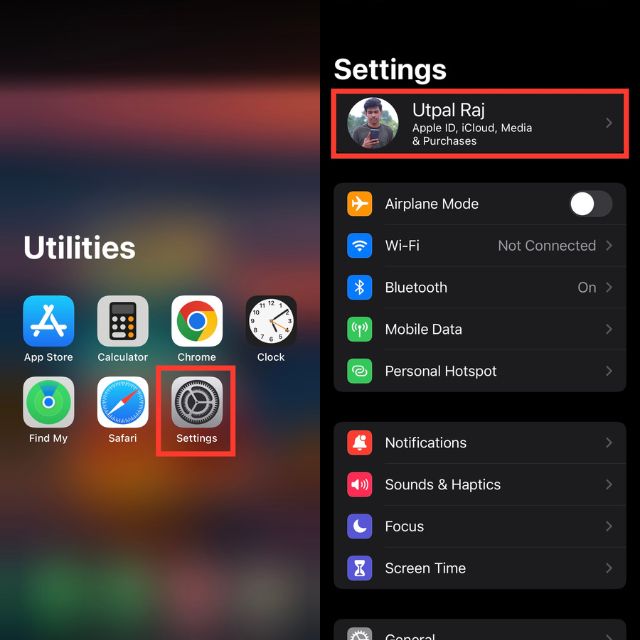
3. iCloud를 클릭합니다. 다음 화면에 iCloud 저장 공간의 현재 상태가 표시됩니다.
4. 이제 계정 저장소 관리 옵션을 누릅니다.
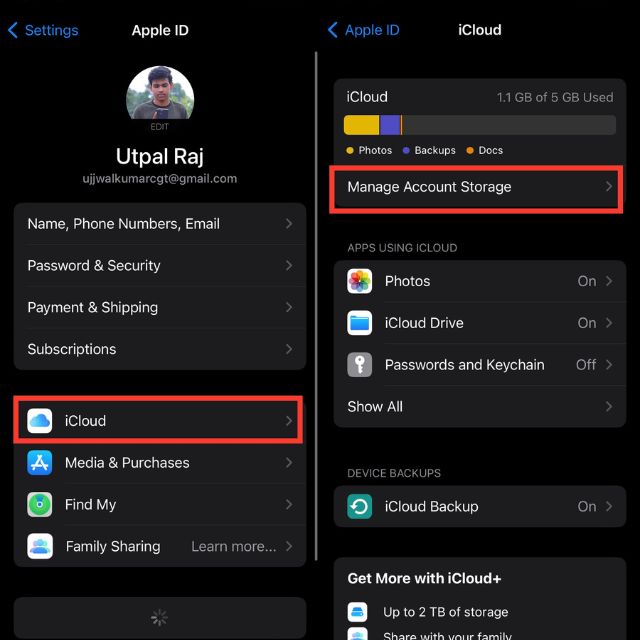
5. 그런 다음 스토리지 요금제 변경 옵션을 누릅니다.
6. 요구 사항에 따라 스토리지 요금제를 선택하고 하단에서 iCloud+를 누릅니다.
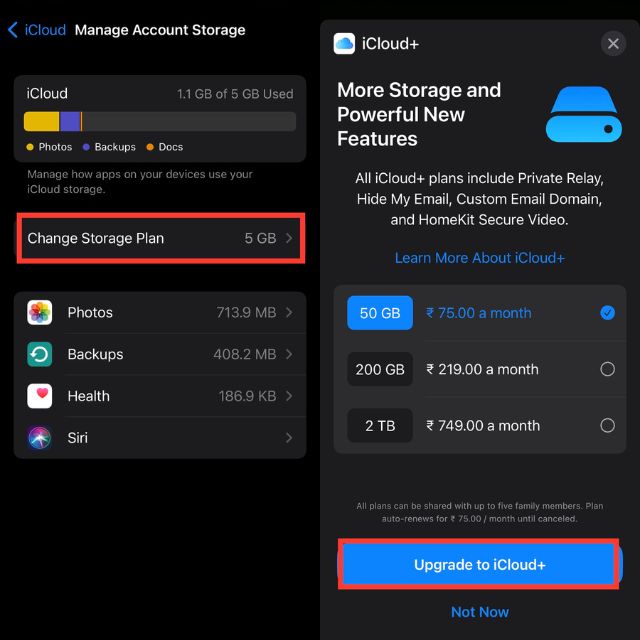
Apple은 현재 다음 세 가지 iCloud+ 요금제를 제공합니다.
- 50GB의 저장 공간이 있는 iCloud+
- 200GB 스토리지의 iCloud+
- 2TB 저장 공간이 있는 iCloud+
기본 50GB 요금제로 시작하여 사용하면서 점차 요금제를 늘릴 수 있습니다. Apple은 또한 iCloud+를 Apple One 서비스에 번들로 제공합니다. 따라서 이미 다른 Apple 서비스를 사용하고 있다면 지금이 바로 Apple One에 가입하고 iCloud+에 추가 비용을 지불하지 않고 몇 달러를 절약할 때입니다.
| 계획 | 가격 | 서비스 |
|---|---|---|
| 50GB 스토리지의 iCloud+ | 매월 $0.99 , 이는 동일한 Apple ID를 사용하여 iPad와 iPhone을 모두 백업하는 데 대부분 충분합니다. |
|
| 200GB 스토리지의 iCloud+ | 매월 2.99달러 , 모든 가족의 기기에서 공동으로 사용할 수 있습니다. |
|
| 2TB 저장 공간이 있는 iCloud+ | 매달 $9.99 이며 가족 모두가 함께 사용할 수 있습니다. |
|
iPhone에서 더 많은 저장 공간을 즐기십시오
메모리가 부족하다는 경고가 계속 표시될 때 iPhone을 사용하는 것이 얼마나 재미 있습니까? iPhone의 내부 메모리를 업그레이드하는 것은 불가능하지만 iPhone용 저장 공간을 추가로 구입하는 방법이 있습니다.
먼저 사용하지 않는 앱이나 파일을 삭제하여 iPhone의 공간을 확보해야 합니다. 그래도 도움이 되지 않으면 외장 스토리지 드라이브를 구입하거나 iCloud+와 같은 클라우드 스토리지 서비스에 가입할 수 있습니다.
iPhone에서 추가 저장 공간 구입에 관한 FAQ
아이폰은 128GB면 충분할까요?
원래 iPhone은 8GB의 저장 공간으로 출시되었고 Apple 계정은 무료 5GB의 iCloud 저장 공간을 제공하므로 많은 사용자가 iPhone에 128GB가 충분한지 궁금해합니다. 휴대전화에 저장하려는 콘텐츠 유형에 따라 128GB면 충분할 수 있습니다. 그러나 앱, 사진, 비디오 및 기타 콘텐츠를 많이 사용하는 경우 128GB로는 충분하지 않다는 것을 아는 것이 중요합니다. 이 경우 저장 용량이 더 큰 iPhone으로 업그레이드하거나 iCloud+ 또는 타사 저장 앱과 같은 다른 저장 솔루션을 사용하는 것을 고려해야 합니다.
iPhone에서 추가 저장 공간을 구입할 수 없는 이유는 무엇입니까?
iPhone용 저장 공간을 더 구입할 수 없는 이유에 대한 답은 간단합니다. 기기와 함께 제공되는 물리적 저장 공간은 고정되어 있으며 변경할 수 없습니다. 클라우드 기반 서비스인 iCloud를 사용하여 사진, 비디오 및 기타 파일을 저장할 수 있지만 iPhone 저장 공간을 구입하는 것과는 다릅니다. TechPP 전문가는 iPhone의 저장 용량을 늘리기 위해 외부 액세서리를 사용할 것을 권장하지만 내부 저장 장치는 장치와 함께 구입한 것과 동일하게 유지됩니다.
iPhone 저장 공간을 64GB에서 128GB로 늘리려면 어떻게 해야 합니까?
iPhone의 저장 공간을 64GB에서 128GB로 늘릴 수 없습니다. 저장 공간이 더 많은 새 iPhone을 구입해야 합니다. 또는 iCloud+에 가입하고 클라우드 저장소를 얻을 수 있습니다. 그런 다음 미디어 파일을 클라우드로 이동하여 더 많은 앱과 기타 작업을 위한 내부 저장소를 확보할 수 있습니다.
iPhone용 추가 저장 공간을 구입하는 데 얼마입니까?
Apple은 5GB의 무료 iCloud 저장 공간을 제공합니다. 추가 iCloud 저장 공간은 50GB 요금제의 경우 월 $0.99입니다. 200GB 요금제를 선택하면 $2.99의 요금이 부과됩니다. 2TB 요금제는 월 $9.99입니다.
iCloud 저장 공간을 구입하면 iPhone의 공간이 확보됩니까?
iCloud 저장 공간을 구입해도 iPhone의 저장 공간이 자동으로 확보되지는 않습니다. 그러나 사진 및 비디오와 같은 일부 콘텐츠를 이동하여 iPhone 저장 공간을 확보할 수 있습니다. 추가 저장 공간을 구입하려면 설정으로 이동하여 화면 상단에서 이름을 탭하고 iCloud를 선택한 다음 저장 공간 관리를 선택하십시오.
iPhone 저장소의 "기타"란 정확히 무엇입니까?
iPhone 저장 공간에서 "기타"라는 용어는 막대 차트에서 사진, 앱 또는 시스템 데이터로 분류되지 않은 모든 유형의 데이터를 의미합니다. 여기에는 웹사이트 데이터, 임시 캐시 및 장치에서 공간을 차지할 수 있는 기타 데이터가 포함됩니다. 이 데이터는 특정 범주로 분류되지 않기 때문에 관리하기 어려울 수 있습니다. 그러나 설정 > 고급 > 웹사이트 데이터로 이동하고 모든 웹사이트 데이터 제거를 눌러 관리할 수 있습니다. "기타"에 포함된 내용을 아는 것은 iPhone의 저장 공간을 관리하고 확보하는 데 중요합니다.
iPhone에서 추가 저장 공간 비용을 지불하지 않으려면 어떻게 해야 합니까?
iPhone에서 더 많은 저장 공간에 대한 비용을 지불하지 않으려면 취할 수 있는 몇 가지 간단한 단계가 있습니다.
- 먼저 휴대전화를 살펴보고 더 이상 필요하지 않거나 더 이상 사용하지 않는 앱을 삭제하세요.
- 둘째, iPhone을 Mac이나 다른 장치에 백업하여 사진과 비디오를 오프로드하면서도 안전하게 보관할 때입니다.
- 셋째, 설정 앱을 열고 상단에서 이름을 탭한 다음 iCloud 설정에 액세스하여 저장 공간이 어떻게 사용되고 있는지 확인하여 무료 iCloud 저장 공간을 활용하십시오.
- 마지막으로 Google 드라이브 및 OneDrive와 같은 다른 무료 클라우드 스토리지 플랫폼을 활용하여 미디어를 저장하십시오.
